Фаєрфокс - остання версія. Початок роботи з Mozilla Firefox - завантаження та встановлення
У цій статті ми детальніше розглянемо весь процес завантаження та встановлення програми Мазила Firefox. Для когось ця стаття буде дуже корисною, а для когось не дуже, оскільки вона писалася спеціально для новачків, які не вміють правильно встановлювати ті чи інші програми на свій комп'ютер. Тож почнемо.
Для початку встановлення безкоштовного браузера російською мовою, нам необхідно завантажити мазилу за посиланням нижче.
Після завантаження запускаємо завантажений файл установки.

Після запуску установки, якщо на Вашому комп'ютері стоїть операційна система Windows 7, то Вам має висвітитися на екран ось таке повідомлення:

Натискаємо кнопку "Запустити". Якщо ж на Вашому комп'ютері стоїть Windows XP, такого повідомлення не повинно висвітлюватися. Отже, продовжуємо далі. Після натискання на кнопку, програма почне автоматичне розпакування:

Після завершення основного розпакування, Вам має висвітитися ще одне вікно, найголовніше, звідки і починається вся установка браузера Mozilla Firefox.

Для початку встановлення браузера Мазила Firefox натисніть кнопку "Далі". Потім вибираємо тип установки, для досвідчених користувачів краще вибрати пункт "Вибіркова установка", ми ж будемо встановлювати за звичайним типом, тобто залишаємо все без змін і рухаємося далі. Натискаємо кнопку "Далі".

Після чого вам на екрані висвітиться наступне вікно:

Тут необхідно вибрати, залишити браузер Мазила Firefox головним браузером чи ні, якщо Ви хочете постійно використовувати тільки цей браузер, то найкраще залишити галочку та натиснути на кнопку "Встановити". Далі піде встановлення програми.

Чекаємо, поки програма завершить встановлення всіх основних файлів на Ваш комп'ютер.

Установка браузера Мазила Firefox успішно завершена. Тепер Ви можете натиснути на кнопку "Готово" і безкоштовно користуватися даною програмою. Якщо Ви хочете скористатися не тільки баузером Firefox, а також іншими, то рекомендуємо Вам відвідати нашу навігаційну панель, яка знаходиться в самому верху сайту, там можна вибрати будь-яку програму і завантажити її до себе на комп'ютер без реєстрації та без смс. Бажаємо Вам приємного використання.
На цій сторінці Ви завжди можете скачати файл "", безкоштовно та без реєстрації. Ця програма поширюється безкоштовно, її можна завантажити як з офіційного сайту, так і за прямим посиланням, прямо з нашого сервера. Ми не розповсюджуємо серійні номери, ключі, кейгени та інші програми, які заборонені. Тут Ви зможете завантажити лише якісний та потрібний софт російською мовою для Вашого комп'ютера.
Браузер Mozilla Firefox, скачати безкоштовно останню версію якого ви можете прямо зараз, не переходячи ні на який торрент, користується особливою популярністю у розробників.
Якщо - найкрасивіший і зручний, Google Chrome - найпростіший і найшвидший, то Мозіла - найгнуткіший браузер з найбільшою кількістю можливостей у налаштуваннях.
Програма є розробкою компанії Mozilla Corporation. Посідаючи почесне третє місце у світовому рейтингу браузерів, вона зуміла завоювати довіру рівно у половини користувачів інтернету таких країн, як Польща та Німеччина. Давайте розберемося, чим вона хороша.
Браузер Mozilla Firefox російською мовою
Перед тим, як скачати Mozilla Firefox безкоштовно без реєстрації на нашому сайті, дізнайтесь більше про її можливості та особливості:
- Ультрасучасний інтерфейс.Мінімалістичний інтерфейс, до речі, трохи нагадує стиль. Закріплені вкладки додали зручності користування такими сервісами, що часто відвідувані, як пошта, соціальні мережі та ін. Функція перемикання на вкладку дозволяє легко знайти будь-яку відкриту серед багатьох, не відкриваючи додатково. Також ви можете перетягувати їх у спеціальні групи – зручно, потрібна вкладка завжди під рукою!
- Висока швидкість.Остання версія програми має величезну продуктивність, фактично в 6 разів більшу за попередню. З такою швидкістю завантаження сторінки миттєве, потрібне вікно відкривається в частки секунди, чудова продуктивність і у веб-додатків. Ви можете впевнено завантажити Mazila Faerfox для складних робіт з інтерактивними сайтами.
- Гнучкість у налаштуванні.У Mozilla addons є доповнення у величезній кількості, понад 200 тисяч! Завдяки їм програма більш функціональна та оптимальна для ваших завдань. Можете завантажити Мазилу безкоштовно російською мовою та переконатися у різноманітті її функціоналу. Різні теми оформлення, панелі інструментів, можливостей додати тут плагін безліч. Моно переглянути спеціальні відеоролики, щоб вибрати потрібне вам розширення та можливість спростити собі роботу.
- Безпека та конфіденційність.Заборона Відстеження Дій Користувачів дає користувачеві право повідомити сайти, він не бажає, щоб стежили за його поведінкою та використовували ці дані в рекламних цілях.
Мазила Фаєрфокс – це ефективно
Отже, як бачите, ваш новий браузер для Windows 7 готовий здивувати вас своїми здібностями. Серфити інтернет з великими можливостями не тільки простіше, такий пошук і ефективніший, про це знає будь-який розробник.
Mozilla Firefox – швидкісний та практичний браузер з відкритим кодом. Якщо вам подобається універсальний дизайн, швидке перемикання по вкладках, розширюваність та поліфункціональність, то "Огнеліс" відмінно підходить за цими параметрами для веб-серфінгу.
Інтуїтивне меню (крайня права кнопка на панелі) з можливістю перетягувати корисні інструменти помітно спрощує роботу в Інтернеті. Додавання сторінок до закладок відбувається через іконку із зірочкою. Поруч знаходиться іконка всіх завантажень файлів. Нові оновлення завантажуються автоматично (за замовчуванням).
Доповнення завжди були найсильнішою рисою «Вогняного лисиця». Вони дозволяють налаштувати зовнішній вигляд за своїм бажанням, а також встановити потрібні плагіни та програми, які суттєво полегшать життя звичайним користувачам, веб-розробникам та верстальникам. Висока функціональність досягається завдяки численним розширенням, доступ до яких можна отримати через комбінацію клавіш Ctrl+Shift+A.
Спочатку браузер називався Phoenix. Потім його перейменували на Firebird. Починаючи з версії 0.8, проекту дають найменування Firefox, яке закріплюється за ним і сьогодні. Протягом 16 років розробники з Mozilla Corporation та незалежні програмісти продовжують працювати над «Огнелісом»: постійно виправляються баги, змінюється дизайн, з'являються нові функції та корисні програми. Деякі користувачі незадоволені великою витратою оперативної пам'яті. Це особливо видно, коли доводиться запускати флеш-плеєри. Але в нових версіях ситуація поступово змінюється, і браузер стає дедалі менш вимогливим.

Базовий функціонал Firefox (укр. Фаєрфокс) може бути легко модифікований за допомогою різних розширень, що дозволяє тонко налаштувати даний веб-браузер відповідно до тих вимог і параметрів, які необхідні кожному окремому користувачеві.
Деякі особливості та можливості останньої версії Firefox
- Новий браузерний двигун Quantum;
- Інтерфейс користувача на базі проекту Project Photon;
- Захист від стеження;
- API WebExtensions – починаючи з версії 57, Firefox підтримуватиме лише розширення, побудовані на новому API, а доповнення, створені на старому SDK з новою версією, тепер несумісні;
- Вбудовані інструменти веб-розробника;
- Блокування спливаючих вікон;
- Інтегрований інструмент для перегляду PDF-файлів;
- Гнучкі налаштування зовнішнього вигляду;
- Безпечне зберігання паролів для сайтів та сертифікатів,
- Мультимовна локалізація;
і багато іншого…
Представники Mozilla стверджують, що Quantum працює практично вдвічі швидше за Firefox 52.
Якщо раніше Фаерфокс запускав завдання на одному процесорному ядрі, Firefox Quantum використовує кілька ядер процесора, що значно прискорює його роботу, при цьому він може використовувати кілька процесорів паралельно, щоб значно скоротити час завантаження контенту.
Оновленому Firefox вдається випереджати при завантаженні деяких сайтів, споживаючи на 30% менше оперативної пам'яті.
Завантажити Mozilla Firefox
Остання версія Firefox російською мовою доступна для завантаження за одним із відповідних посилань нижче (для Windows 32 або 64-біт).
Завантажити Mozilla Firefox 32 і 64-біт безкоштовно для Windows 7/8/10, без реєстрації.
Завантажити Mozilla Firefox ESR для Windows XP
На нашому сайті ви можете завантажити останню версію фаєрфоксу для Windows XP.
Зауважте, що остання підтримувана версія браузера для Windows XP – Firefox 52.9 ESR.
Усі попередні версії браузера доступні
Mozilla Firefox (Quantum) – найпопулярніший браузер для операційних систем Windows. Починаючи з версії 57, оглядач отримав новий інтерфейс користувача і двигун Quantum.
Версія: Mozilla Firefox 66.0.3
Розмір: 42.7/44.2 МБ
Операційна система: Windows 10, 8.1, 8, 7, Vista, XP
Мова російська
Статус програми: Безкоштовна
Розробник: Mozilla Organization
Що нового у версії: список змін
Firefox є безкоштовним браузером компанії Mozilla. Firefox є одним з найпопулярніших браузерів у світі, поряд із Google Chrome. У цьому уроці ми поговоримо про те, як завантажити та встановити Firefox на комп'ютер.
На відміну від Internet Explorer або Safari, Firefox не встановлений у вашій операційній системі. Щоб використовувати Firefox, вам потрібно спочатку завантажити та встановити його на ваш комп'ютер. Це дуже просто і займе лише кілька хвилин.
Щоб скачати та встановити Firefox:
Доступ до Firefox
- Якщо ви користуєтеся операційною системою Windows, на робочий стіл буде додано ярлик Firefox. Тому, щоб відкрити Firefox, вам достатньо двічі клацнути по ярлику. Також Firefox можна відкрити з меню Пуск або Панелі завдань.
- Якщо у вас Mac, ви можете відкрити Firefox з папки Програми. Також можна перенести Firefox на панель Dock.
Якщо ви хочете використовувати Firefox як єдиний веб-браузер, ви можете встановити його як браузер за промовчанням. Рекомендуємо до вивчення.
Знайомство з Firefox
Окрім безлічі можливостей, властивих та іншим браузерам, Firefox пропонує користувачам цілу низку власних унікальних інструментів. Firefox досить простий у використанні, але вам знадобиться небагато часу, щоб розібратися в особливостях його інтерфейсу.

Натисніть цю кнопку, щоб відкрити меню Firefox. Тут ви можете керувати своїми закладками, переглянути завантаження, перейти до налаштувань тощо.

За допомогою вкладок Firefox дозволяє переглядати декілька сайтів в одному вікні. Достатньо клацнути по потрібній вкладці, щоб переглянути веб-сторінку.
Щоб створити нову вкладку, потрібно натиснути на кнопку Відкрити нову вкладку, або натиснути клавіші Ctrl+T(у Windows) або Command+T(На Mac).
Кнопки Назад та Вперед дозволяють переміщатися між сайтами, які ви нещодавно відкривали.

4) Рядок адреси
Ви будете користуватися адресним рядком, щоб переміщатися між сайтами.

5) Додати сторінку до закладок
Клацніть по Зірочці, щоб додати відкритий сайт до закладок, або натисніть Ctrl+D (якщо у вас Windows) або Command+D (на Mac).
Тут ви можете виконати пошук в інтернеті. Просто введіть запит і натисніть клавішу Enter.
Щоб вибрати систему, яка буде виконувати пошук, клацніть по стрілці списку.

Натисніть тут, щоб переглянути та налаштувати закладки.

8) Завантаження
Натисніть тут, щоб переглянути останні завантаження та файли, що завантажуються в даний момент.
9) Початкова сторінка Mozilla Firefox
Натисніть тут, щоб перейти на початкову сторінку.
Firefox для мобільних пристроїв
Firefox можна використовувати як браузер для мобільних пристроїв. Він доступний для пристроїв на Android. Програма Firefox дозволяє переглядати веб-сторінки, відкривати кілька вкладок, проводити пошук та багато іншого. Ви навіть можете авторизуватися (увійти) у Firefox на вашому мобільному пристрої. Це дозволить синхронізувати закладки, збережені паролі, історію та налаштування між вашими пристроями.
 Анонсовано системні вимоги PC версії Quantum Break
Анонсовано системні вимоги PC версії Quantum Break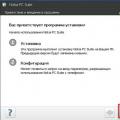 Інструкція з підключення Nokia C3 до комп'ютера
Інструкція з підключення Nokia C3 до комп'ютера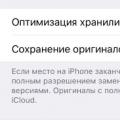 У чому різниця між Медіатекою iCloud та Фотопотоком
У чому різниця між Медіатекою iCloud та Фотопотоком